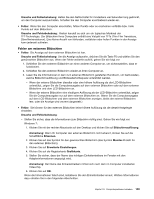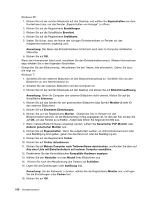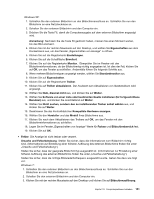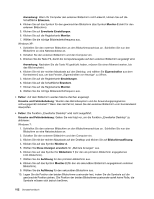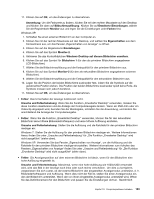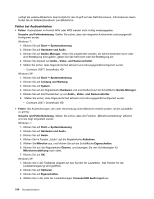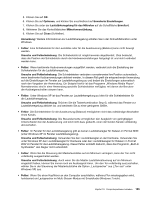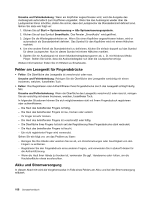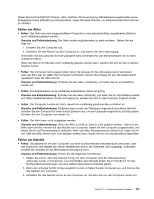Lenovo ThinkPad Edge E420s (German) User Guide - Page 170
Ursache und Fehlerbehebung, Diese Anzeigen erweitern
 |
View all Lenovo ThinkPad Edge E420s manuals
Add to My Manuals
Save this manual to your list of manuals |
Page 170 highlights
Anmerkung: Wenn Ihr Computer den externen Bildschirm nicht erkennt, klicken Sie auf die Schaltfläche Erkennen. 4. Klicken Sie auf das Symbol für den gewünschten Bildschirm (das Symbol Monitor-2 steht für den externen Bildschirm). 5. Klicken Sie auf Erweiterte Einstellungen. 6. Klicken Sie auf die Registerkarte Monitor. 7. Wählen Sie die richtige Bildwiederholfrequenz aus. Windows XP: 1. Schließen Sie den externen Bildschirm an den Bildschirmanschluss an. Schließen Sie nun den Bildschirm an eine Netzsteckdose an. 2. Schalten Sie den externen Bildschirm und den Computer ein. 3. Drücken Sie die Taste F6, damit die Computerausgabe auf dem externen Bildschirm angezeigt wird. Anmerkung: Nachdem Sie die Taste F6 gedrückt haben, müssen Sie einen Moment warten, bis das Bild erscheint. 4. Klicken Sie mit der rechten Maustaste auf den Desktop, und wählen Sie Eigenschaften aus dem Kontextmenü aus, um das Fenster „Eigenschaften von Anzeige" zu öffnen. 5. Klicken Sie auf die Registerkarte Einstellungen. 6. Klicken Sie auf die Schaltfläche Erweitert. 7. Klicken Sie auf die Registerkarte Monitor. 8. Wählen Sie die richtige Bildwiederholfrequenz aus. • Fehler: Auf dem Bildschirm werden falsche Zeichen angezeigt. Ursache und Fehlerbehebung: Wurden das Betriebssystem und die Anwendungsprogramme ordnungsgemäß installiert? Wenn dies der Fall ist, lassen Sie den externen Bildschirm vom Kundendienst überprüfen. • Fehler: Die Funktion „Erweiterter Desktop" wird nicht ausgeführt. Ursache und Fehlerbehebung: Gehen Sie wie folgt vor, um die Funktion „Erweiterter Desktop" zu aktivieren: Windows 7: 1. Schließen Sie den externen Bildschirm an den Bildschirmanschluss an. Schließen Sie nun den Bildschirm an eine Netzsteckdose an. 2. Schalten Sie den externen Bildschirm und den Computer ein. 3. Klicken Sie mit der rechten Maustaste auf den Desktop und klicken Sie auf Bildschirmauflösung. 4. Klicken Sie auf das Symbol Monitor-2. 5. Wählen Sie Diese Anzeigen erweitern für „Mehrere Anzeigen" aus. 6. Klicken Sie auf das Symbol für Bildschirm 1 (für den als primären Bildschirm angegebenen LCD-Bildschirm). 7. Wählen Sie die Auflösung für den primären Bildschirm aus. 8. Klicken Sie auf das Symbol Monitor-2 (für den als sekundären Bildschirm angegebenen externen Bildschirm). 9. Wählen Sie die Auflösung für den sekundären Bildschirm aus. 10. Legen Sie die Position der beiden Bildschirme zueinander fest, indem Sie die Symbole auf die gewünschte Position ziehen. Die Position der beiden Bildschirme zueinander spielt keine Rolle, die Symbole müssen sich jedoch berühren. 152 Benutzerhandbuch